Win10怎样查看系统安装时间 如何查重做系统时间
1、在Windows10桌面,右键点击左下角的开始按钮,在弹出的菜单中选择“设置”菜单项。

2、这时就会弹出Windows10设置窗口,点击窗口中的“系统”图标。
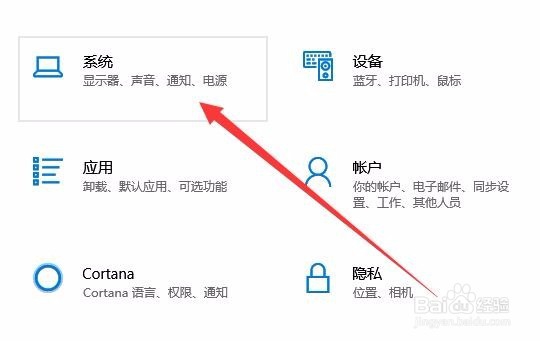
3、接下来在打开的Windows系统设置窗口中,我们点击左侧边栏的“关于”菜单项。

4、在右侧打开的窗口中,我们就可以看到当前系统的安装日期了。

1、我们也可以右键点击桌面左下角的Windows徽标键,在弹出菜单中选择“命令提示符”菜单项。
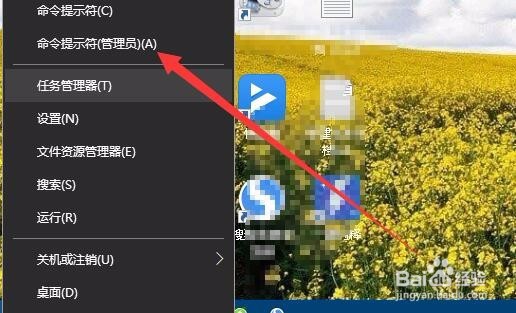
2、接下来在打开的Windows命令提示符窗口中,我们输入命令systeminfo,然后点击确定按钮。
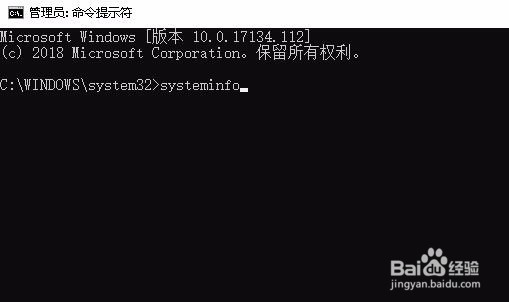
3、这时我们就可以在打开的窗口中看到当前系统安装的日期了。
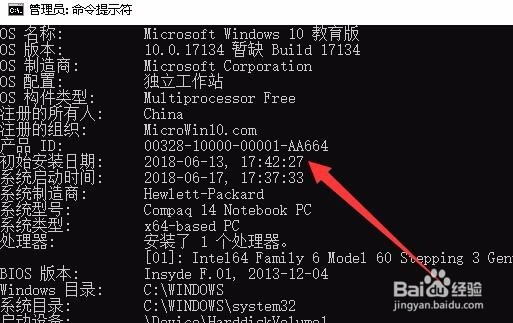
声明:本网站引用、摘录或转载内容仅供网站访问者交流或参考,不代表本站立场,如存在版权或非法内容,请联系站长删除,联系邮箱:site.kefu@qq.com。
阅读量:39
阅读量:45
阅读量:54
阅读量:56
阅读量:47